Lag w Windows Vista, 7 i XP – przyspieszanie bezprzewodowego Internetu WiFi
Poniżej znajdziesz rozwiązanie swojego problemu. Jeśli jednak ono nie pomoże, wezwij naszego fachowca!
Jeżeli używasz WiFi (np. w laptopie) na systemie Windows Vista, 7 lub XP, zapewne Twój komputer co minutę spowalnia Internet!
Ta uciążliwość widoczna jest szczególnie jako przestoje (ang. lag) w grach takich jak World of WarCraft (WoW), czy Counter-Strike Source (CSS). Przestoje te trwają tylko sekundę, ale powtarzają się co minutę, skutecznie psując rozrywkę.
Lag ten może również psuć płynność oglądanych w Internecie filmów, np. z YouTube. Na szczęście istnieje prosta metoda naprawienia usterki.
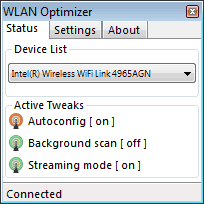
Jak sprawdzić, czy problem lagu mnie dotyczy?
Najpierw wyłączmy wszystkie programy, które pobierają pliki z Internetu. Dotyczy to także programów okresowo sprawdzających, czy mamy nowe e-maile itp... Następnie klikamy w Start → Uruchom... i wpisujemy cmd oraz naciskamy OK.
W otwartym okienku wpisujemy komendę ping -t onet.pl i naciskamy klawisz Enter. Tym sposobem testujemy szybkość odpowiedzi (ang. ping) Onetu, mierzoną w milisekundach (ms). Jeżeli aktualnie nic nie pobieramy, podana wartość czasu nie powinna przekraczać 50ms. Jeżeli przekracza, oznacza to, że jakiś program jednak wciąż ściąga dane z Internetu.
Test ten obserwujemy przez nie mniej, niż dwie minuty. Jeżeli nagle pojawi się odstępstwo w postaci wzrostu czasu do ponad 100ms, to omawiany tu problem nas dotyczy.
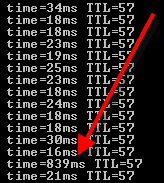
Okienko możemy zamknąć w dowolnej chwili, możemy też zostawić je włączone, ponieważ będzie potrzebne do sprawdzenia, czy naprawa się powiodła.
Czemu bezprzewodowy Internet WiFi laguje?
Windows Vista, 7 oraz (częściowo) XP automatycznie co 60 sekund (niektóre źródła podają 45 lub 90 sekund) skanuje sieć bezprzewodową w poszukiwaniu szybszych łączy, do których możemy się podpiąć. Założenie jest więc dobre, jednak każde takie przeszukanie powoduje określoną powyżej utratę płynności w przesyle danych.
Zazwyczaj podłączamy się do Internetu w domu lub pracy, więc wyszukiwanie lepszych sieci od naszej własnej jest zbędne. Ma ono sens tylko w przypadku korzystania z Internetu w miejscach publicznych (np. w McDonaldzie), więc równie dobrze możemy je wtedy przeprowadzić ręcznie, jednokrotnie - podczas pierwszego podłączenia do Internetu.
Jak naprawić lag w bezprzewodowym Internecie WiFi?
Potrzebny będzie program WLAN Optimizer. Możesz pobrać go ze strony autora lub ściągnąć WLAN Optimizer 0.21 Alpha bezpośrednio z serwerów Wydajnego Komputera. Następnie program należy rozpakować do jakiegoś katalogu na dysku, np. do C:/WLAN Optimizer.
Po rozpakowaniu uruchamiamy plik WLAN Optimizer.exe. Uwaga: jeżeli program nam zniknie, możemy się do niego dostać klikając prawym klawiszem myszy na ikonę nadajnika obok zegara i wybierając Show/Hide (czasem dwukrotnie). Nie jest on bowiem widoczny jako zwyczajnie uruchomiony program obok przycisku Start.

Przechodzimy do zakładki Settings i zaznaczamy opcje Start with Windows (uruchamianie wraz z systemem), Start minimized to tray (automatyczne chowanie programu obok zegara po uruchomieniu) oraz Disable background scan (wyłącz samoczynne poszukiwanie sieci). Zmiany zapisujemy klikając przycisk Save. Po przejściu do zakładki Status powinniśmy zobaczyć zieloną ikonkę obok napisu Background scan.
Teraz przeprowadzamy ponownie powyższy test pingujący, obserwując wyniki w ciągu dwóch minut. Jeżeli problem wciąż występuje, w zakładce Settings programu zaznaczmy także Enable streaming mode i zapiszmy zmiany klikając Save. Rzeczony streaming mode to wbudowana w system funkcja, która zapobiega wykonywaniu spowalniających Internet akcji, by upłynnić strumieniowanie danych (czyli np. oglądanie filmów z YouTube). Ponownie przeprowadzamy dwuminutowy test.
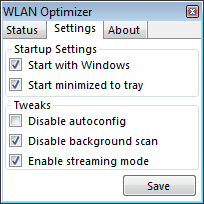
Jeśli to nie pomogło, zaznaczamy także Disable autoconfig, klikamy Save i znowu przeprowadzamy test. Autoconfig w tym przypadku oznacza funkcję w systemie odpowiadającą za automatyczne łączenie się z najszybszym dostępnym dostawcą Internetu, przy użyciu pewnych domyślnych ustawień. Uwaga: zaznaczenie tej opcji może spowodować, że komputer po uruchomieniu automatycznie nie połączy się z Internetem, dopóki tej opcji nie odznaczymy.
Jeżeli i to nie pomoże, można jeszcze spróbować miksu tych trzech możliwości, zostawiając jedne włączone, a inne odznaczone. Możesz również zakutalizować sterowniki swojej karty WiFi. W szczególności jest to polecane w przypadku kart producenta Ralink.
Program możemy zamknąć - będzie on działał w tle, obok zegara.
Alternatywne rozwiązania naprawiania Internetu
Jeżeli nie jesteś zadowolony z WLAN Optimizera, możesz usunąć jego pliki, uprzednio go wyłączając oraz uruchamiając plik WipeOut.reg, który wyczyści poczynione wpisy w rejestrze.
Drugim programem, który naprawia omówiony problem jest Vista Anti-Lag (VAL).
Jeśli nie udało Ci się rozwiązać problemu, wezwij naszego fachowca!
Twój komputer będzie najszybszy, jeśli regularnie będziesz go czyścił. Za darmo, co 6 tygodni przyślemy Ci przypomnienie wraz z instrukcjami profilaktycznymi - zapisz się już teraz!
Jeśli ten artykuł Ci się przydał, poleć go znajomym i rodzinie!





Oba programy nie chcą mi się zainstalować.
Wyskakuja mi:
„Aplikacja nie została właściwie zainicjowania (0xc0000135)”.
Bez sensu…Jak mam zainstalować program nie klikając na ikone instalacyjną??
Zainstaluj .NET Framework 3.5:
http://www.microsoft.com/downloads/details.aspx?displaylang=en&FamilyID=333325fd-ae52-4e35-b531-508d977d32a6
Zainstalowałem to o czym Pan mówi i zrestartowałem komputer i pojawia sie dokładnie ten sam komunikat.
Ściągnałem także te programy z innych stron i też nie działają.
Mam blueconnect i połaczenie doprowadza mnie do szału.
Jak ściągam jakiś plik z youtuba to na poczatku tranfer wynosi 300 kb/s a potem po kilku sekundach spada do 10 kb/s i zostaje na takim poziomie – czasami po koniec ściagania transfer przyspiesza….
Czy masz zainstalowany dodatek Service Pack 3 dla Windowsa XP? Możesz to sprawdzić wciskając jednocześnie klawisze Windows (ten z okienkami obok spacji) oraz PauseBreak (nad strzałkami). Jeśli dodatek jest zainstalowany, będzie to napisane w otwartym okienku pod pozycją System.
Już wiem czemu framework nie działa.Ściągnąłem jakąś inna wersje frameworka.
Poprostu chciałem mieć całego fremworka na dysku – nie ściągać go za każdym razem poprzez plik instalacyjny -i wpisałem w google: Net Framework 3.5 RAR i mi wyskoczyło:
http://www.mediafire.com/?oljadzzdzmz#2
Teraz przyjrzałęm się temu i to jest Framework 3.5 ale COMPACT i zajmuje 30 mega a ten właściwy framework zajmuje 190 mega i dlatego ja tego nie będa ściągał bo mam CHOLERNEGO BLUECONNECTA I WYLĄdowaŁBYM W SZPITALU PSYCHIATRYCZNYM JEŚLI ZACZĄŁBYM GO ŚCIĄGAĆ
Zainstalowałem też frameworka 4.0 bo 40 mega za pomocą mojego „ultra szybkiego blueconnecta Huawei 160E „m moge ściągnąć.
Niestety framework 4.0 nie pomógł.Przeczytałem potem na forum że 4.0 nie ma bibliotek tylko właśnie 3,5 je ma.
Mam zainstalowany Service Pack 3.Mój windows jest orginalny jeśli coś to wnosi do sprawy
Odinstaluj wszystkie wersje .NET Frameworka i zainstaluj następującą:
http://www.microsoft.com/downloads/details.aspx?displaylang=en&FamilyID=333325fd-ae52-4e35-b531-508d977d32a6
Możesz także ściągnąć całość (200MB) na bardziej opłacalnym łączu, przegrać plik na laptop (przez CD, pendrive lub połączenie sieciowe) i dopiero zainstalować:
http://download.microsoft.com/download/6/0/f/60fc5854-3cb8-4892-b6db-bd4f42510f28/dotnetfx35.exe
Jeżeli aplikacje wciąż nie będą działać, doinstaluj także VC++ 2008 Redistributable Package (6MB):
http://www.microsoft.com/DOWNLOADS/details.aspx?FamilyID=9b2da534-3e03-4391-8a4d-074b9f2bc1bf&displaylang=en
Ten VC++ 2008 Redistributable Package instaluje mi na dysku D jakieś pliki.
Zaczyna się od „Install.res.1031.dll” a kończy na „Install.res.3082.dll”.Są także pliki tekstowe o nazwie „Eula”.O co chodzi?
Windowsa mam na dysku C.
To tylko pliki instalatora, po instalacji same się usuną (jeśli nie, można je usunąć ręcznie). Eula to licencja, również można usunąć.
„Przechodzimy do zakładki Settings i zaznaczamy opcje Start with Windows (uruchamianie wraz z systemem), Start minimized to tray (automatyczne chowanie programu obok zegara po uruchomieniu) oraz Disable background scan (wyłącz samoczynne poszukiwanie sieci). Zmiany zapisujemy klikając przycisk Save. Po przejściu do zakładki Status powinniśmy zobaczyć zieloną ikonkę obok napisu Background scan.”
Lampki nie świecą mi się ani czerwono ani na zielono.Zainstalowałem frameworka 3.0 to chyba nie przez to?W końcu dzięki fremoworkowi 3.0 właczył mi się wogóle program.
Spróbuj z listy Device List wybrać swoją kartę WiFi – powinno pomóc.
Znalazłem ciekawą strone
Thread: List of Programs that will Prevent Lag!
http://www.gamekiller.net/combat-arms-general/58524-list-programs-will-prevent-lag-links-pics.html
Dzięki bardzo, pomógł mi ten poradnik. Teraz mogę spokojnie grać w gry online!